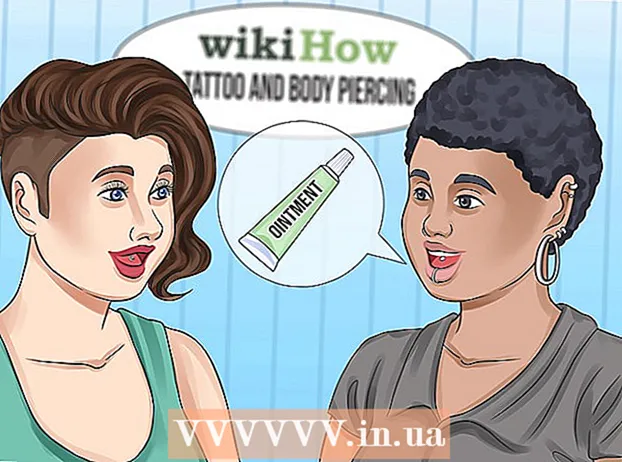Autor:
Morris Wright
Data E Krijimit:
21 Prill 2021
Datën E Azhurnimit:
24 Qershor 2024

Përmbajtje
- Të shkelësh
- Metoda 1 nga 3: Krijoni një ndarje të dytë në kompjuterin tuaj
- Metoda 2 e 3: Hapni skedarët .exe me një hard disk virtual
- Metoda 3 nga 3: Përdorimi i një programi imitues
- Këshilla
- Paralajmërime
Një skedar .exe është një skedar kompjuteri që përfundon me shtesën ".exe". Shtë një "skedar i ekzekutueshëm". Në një kompjuter me Windows si sistem operativ, mund të hapni një skedar .exe thjesht duke klikuar dy herë mbi të. Një kompjuter Apple nuk mund të hapë një skedar .exe në këtë mënyrë sepse Windows dhe Mac OS funksionojnë nga gjuhë të ndryshme programimi. Akoma, ka një numër mënyrash që ju mund ta personalizoni Mac-in tuaj në mënyrë që të hapni skedarët .exe me të.
Të shkelësh
Metoda 1 nga 3: Krijoni një ndarje të dytë në kompjuterin tuaj
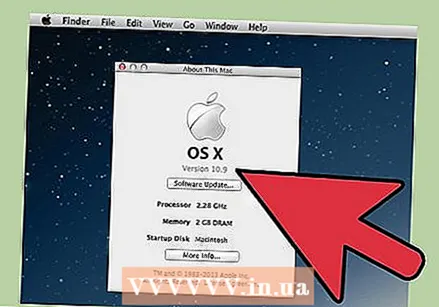 Kontrolloni nëse Mac juaj po ekzekutohet në OS X version 10.5 ose më vonë.
Kontrolloni nëse Mac juaj po ekzekutohet në OS X version 10.5 ose më vonë.- Klikoni në logon e Apple në këndin e sipërm të majtë.
- Klikoni në "Rreth këtij Mac". Në dritaren që shfaqet tani do të gjeni numrin e versionit të sistemit tuaj operativ.
- Nëse jeni duke përdorur një version të vjetër të OS X do t'ju duhet të blini një version më të ri nga faqja e internetit e Apple përpara se të vazhdoni me këtë metodë.
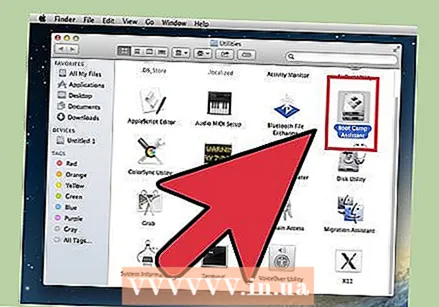 Gjeni programin "Boot Camp" në kompjuterin tuaj. Klikoni në ikonën e lupës lart në të djathtë për të hapur Spotlight, dhe më pas shtypni "boot camp".
Gjeni programin "Boot Camp" në kompjuterin tuaj. Klikoni në ikonën e lupës lart në të djathtë për të hapur Spotlight, dhe më pas shtypni "boot camp". - Rezultati i parë duhet të jetë "Asistent Boot Camp". Zgjidhni këtë rezultat për të hapur programin.
- Asistenti i Boot Camp është krijuar për t'ju ndihmuar të instaloni Windows në Mac.
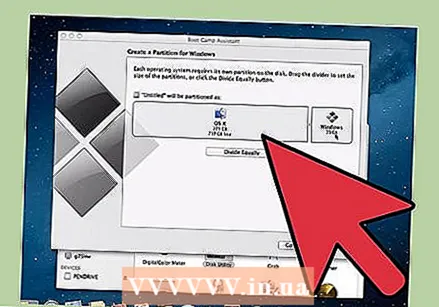 Krijoni një ndarje në hard diskun tuaj me Boot Camp. Klikoni "Vazhdo" pasi programi të jetë i hapur. Asistenti i Boot Camp do t'ju ndihmojë të ndani Mac tuaj.
Krijoni një ndarje në hard diskun tuaj me Boot Camp. Klikoni "Vazhdo" pasi programi të jetë i hapur. Asistenti i Boot Camp do t'ju ndihmojë të ndani Mac tuaj. - Klikoni "Shkarkoni programin më të fundit të mbështetjes së Windows nga Apple" nëse nuk e keni shkarkuar tashmë programin.
- Krijoni një ndarje për Windows. Mund ta ndani hard diskun tuaj në dy pjesë të barabarta ose të zgjidhni 32 GB. Nëse qëllimi juaj është thjesht të hapni skedarë .exe, është më mirë të zgjidhni 32 GB.
- Zgjidhni FAT32 dhe jo NTFS.
- Klikoni në "Ndarja".
- Zgjidhni "PARTITION 3 BOOT CAMP" nga ekrani i ndarjes Windows. Çdo zgjedhje tjetër do të rezultojë në fshirjen e diskut të ngurtë të Mac-ut tuaj.
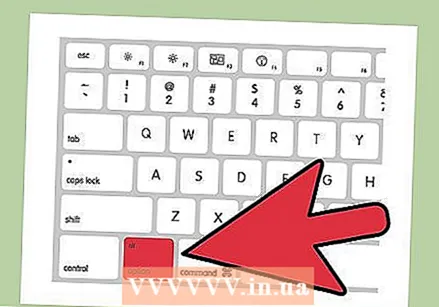 Boot nga Windows ose nga Mac OS X. Për të zgjedhur ndarjen e saktë gjatë fillimit, mbani të shtypur butonin e opsionit pasi të keni filluar kompjuterin.
Boot nga Windows ose nga Mac OS X. Për të zgjedhur ndarjen e saktë gjatë fillimit, mbani të shtypur butonin e opsionit pasi të keni filluar kompjuterin.  Instaloni sistemin operativ Windows. Për të instaluar Windows me Boot Camp, duhet të keni një version zyrtar të Windows.
Instaloni sistemin operativ Windows. Për të instaluar Windows me Boot Camp, duhet të keni një version zyrtar të Windows. - Ju mund të blini Windows nga Microsoft.com ose të përdorni një licencë që mund të instalohet në më shumë se një kompjuter.
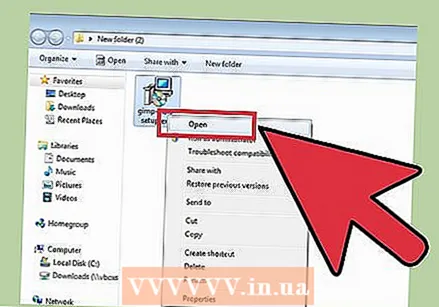 Instaloni programe për Windows. Tani mund të instaloni të gjitha programet e përshtatshme për Windows, përfshirë skedarët .exe. Klikoni dy herë në skedarë për t'i hapur.
Instaloni programe për Windows. Tani mund të instaloni të gjitha programet e përshtatshme për Windows, përfshirë skedarët .exe. Klikoni dy herë në skedarë për t'i hapur.
Metoda 2 e 3: Hapni skedarët .exe me një hard disk virtual
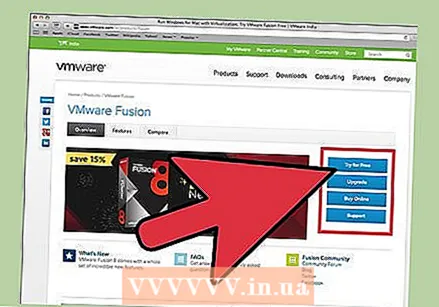 Shkarkoni softuer virtualizimi për Mac tuaj. Vizitoni download.cnet.com për të lexuar rishikimet e programeve të njohura të tilla si VMWare Fusion ose Parallels Desktop.
Shkarkoni softuer virtualizimi për Mac tuaj. Vizitoni download.cnet.com për të lexuar rishikimet e programeve të njohura të tilla si VMWare Fusion ose Parallels Desktop. - Një program virtualizimi në të vërtetë mashtron Mac-in tuaj, kjo e bën Mac-në tuaj të mendojë se të dy OS X dhe Windows janë të instaluar.
- Provoni një version demo falas të njërit prej këtyre programeve nëse nuk jeni i sigurt për preferencën tuaj.
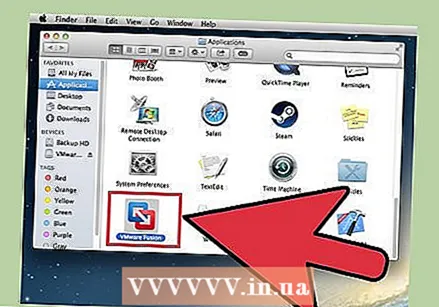 Zvarritni VMWare Fusion ose Parallels Desktop nga dosja Shkarkime në dosjen Aplikime.
Zvarritni VMWare Fusion ose Parallels Desktop nga dosja Shkarkime në dosjen Aplikime.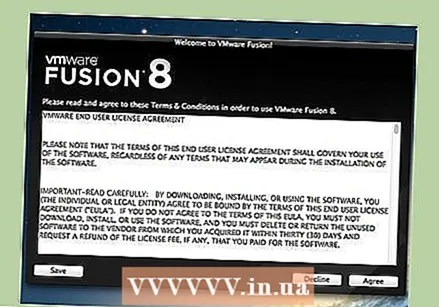 Klikoni në program për të filluar instalimin.
Klikoni në program për të filluar instalimin.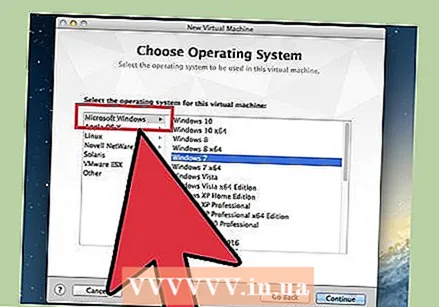 Tregoni se doni të ekzekutoni Windows në diskun virtual që do të krijohet.
Tregoni se doni të ekzekutoni Windows në diskun virtual që do të krijohet.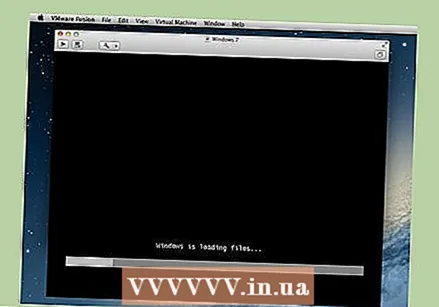 Instaloni një version zyrtar të Windows.
Instaloni një version zyrtar të Windows.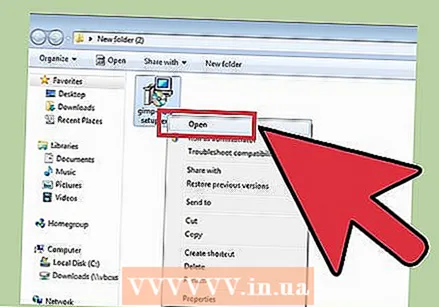 Instaloni programet e dëshiruara të Windows nga interneti ose nga disku i instalimit. Tani mund të hapni edhe skedarë .exe.
Instaloni programet e dëshiruara të Windows nga interneti ose nga disku i instalimit. Tani mund të hapni edhe skedarë .exe.
Metoda 3 nga 3: Përdorimi i një programi imitues
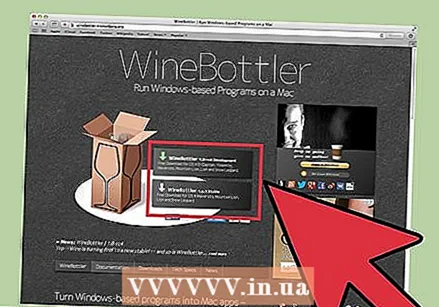 Shko tek shishja e verërave.kronenberg.org. Klikoni në programin WineBottler për të filluar shkarkimin.
Shko tek shishja e verërave.kronenberg.org. Klikoni në programin WineBottler për të filluar shkarkimin. - Mund të zgjidhni midis dy versioneve: "zhvillim" ose "i qëndrueshëm" (i qëndrueshëm). Opsioni i parë përmban azhurnimet më të fundit dhe zakonisht është zgjidhja më e mirë.
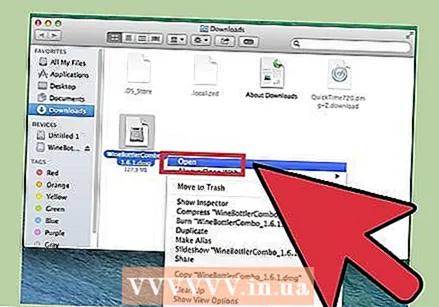 Hapur programin .dmg nga dosja Shkarkime.
Hapur programin .dmg nga dosja Shkarkime. Zvarritni programet Wine dhe WineBottler në dosjen Applications.
Zvarritni programet Wine dhe WineBottler në dosjen Applications.- Vera është programi i emulimit (burim i hapur).
- WineBottler punon me Wine, por ajo sillet si një program normal OS X.
- WineBottler nuk hap drejtpërdrejt skedarët .exe, por programi paketon skedarët në mënyrë që një version i ngjashëm me të të mund të shihet në sistemin operativ Mac. Instalimi i Windows nuk është i domosdoshëm.
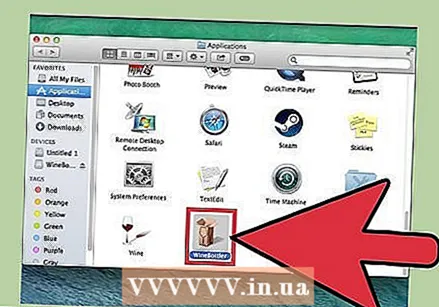 Hapni programin WineBottler.
Hapni programin WineBottler.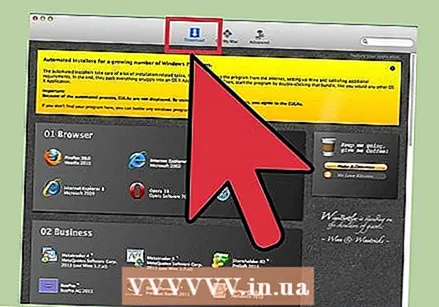 Në kolonën e majtë shkoni në dosjen "Parashtesat ekzistuese". Nga këtu mund të përdorni dhjetëra programe Windows.
Në kolonën e majtë shkoni në dosjen "Parashtesat ekzistuese". Nga këtu mund të përdorni dhjetëra programe Windows. 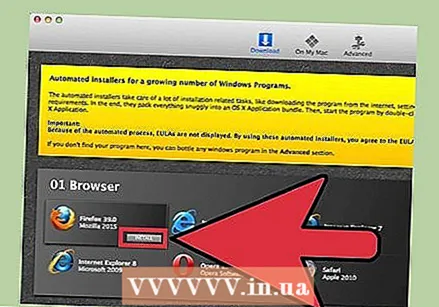 Zgjidhni një program nga lista dhe klikoni "Install" për të hapur programin në Mac tuaj. Gjëja e parë që duhet të bëni është të instaloni Windows nga kjo listë.
Zgjidhni një program nga lista dhe klikoni "Install" për të hapur programin në Mac tuaj. Gjëja e parë që duhet të bëni është të instaloni Windows nga kjo listë. - Klikoni dy herë në ikonën e Windows pas instalimit. Windows tani duhet të hapet në sistemin operativ të Mac-ut tuaj.
- Shënim: shpejtësia me të cilën funksionojnë programet ndryshon për çdo kompjuter. Mund të ndihet shumë më ngadalë se sa programet e përputhshme me Mac.
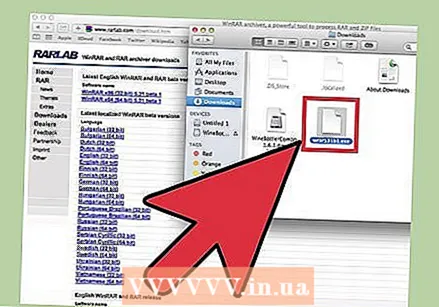 Shkarkoni një program Windows me një Extension .exe, nëse nuk e shihni programin e dëshiruar në listën e WineBottler.
Shkarkoni një program Windows me një Extension .exe, nëse nuk e shihni programin e dëshiruar në listën e WineBottler.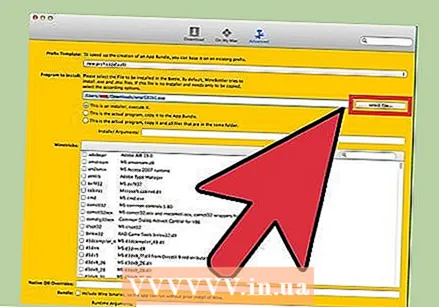 Kthehuni tek WineBottler. Shko te "Parashtesat e personalizuara" në kolonën e majtë.
Kthehuni tek WineBottler. Shko te "Parashtesat e personalizuara" në kolonën e majtë. - Përdorni shfletuesin "Zgjidh skedarin" për të zgjedhur skedarin .exe që sapo keni shkarkuar.
- Hapni skedarin .exe me WineBottler. Skedari tani do të hapet dhe do të instalohet.
Këshilla
- Nëse nuk doni të kaloni nëpër hapat e mësipërm, mund të kërkoni në internet për alternativa për programin e dëshiruar që janë të përshtatshme për Mac.
Paralajmërime
- Nëse përdorni Windows në Mac, ka po aq të ngjarë të merrni një virus sesa me një PC. Kështu që instaloni softuer anti-malware në pjesën e Windows të kompjuterit tuaj.